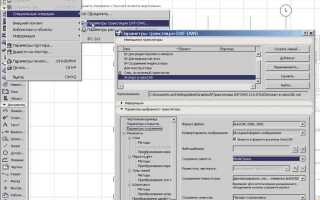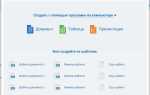Импорт PDF-документов в Archicad используется при необходимости интеграции чертежей, планов или сканов в архитектурный проект. Это позволяет точно сопоставить исходные данные с моделью и избежать расхождений при разработке проектной документации.
Для начала работы важно учитывать, что Archicad поддерживает только векторные и растровые PDF-файлы, но не редактируемые текстовые слои. Перед загрузкой документа рекомендуется проверить его структуру: многослойные файлы могут быть импортированы некорректно, особенно при наличии нестандартных шрифтов или графических эффектов.
PDF-файл в Archicad добавляется через команду Файл → Внешние ссылки → Поместить рисунок или с помощью горячих клавиш. Опция Поместить как рисунок позволяет вставить отдельную страницу или диапазон страниц, при этом каждая страница будет интерпретироваться как отдельный элемент проекта.
Для точной привязки изображения следует использовать направляющие и сетку, доступные в рабочем окне Archicad. Масштаб можно задать вручную или автоматически подогнать, если PDF содержит известные размеры, например, размер двери или осевую разметку. После размещения PDF-документ ведёт себя как статичный чертёж и не влияет на параметры BIM-модели.
Правильная настройка параметров вставки PDF – ключ к точному совмещению исходной документации с текущим проектом. Если используется несколько листов, рекомендуется упорядочить их в отдельный слой, что обеспечит удобство управления и исключит ошибки при компоновке листов печати.
Где найти функцию импорта PDF в интерфейсе Archicad
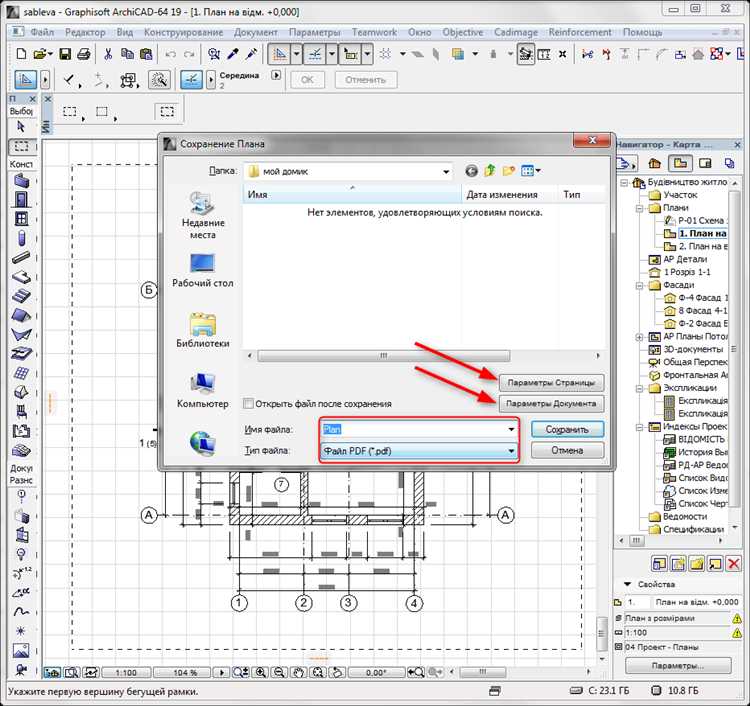
Альтернативный путь – использовать контекстное меню. Щелкните правой кнопкой мыши по свободной области плана и выберите «Вставить» из буфера обмена, если PDF уже скопирован. Однако рекомендуется использовать пункт «Файл» → «Вставить», чтобы контролировать параметры вставки.
После выбора PDF-файла откроется диалоговое окно с параметрами импорта. Здесь можно указать страницу документа (если в PDF несколько страниц), а также задать точку вставки. В Archicad PDF импортируется как объект «Рисунок», который отображается на текущем слое и масштабе.
Если нужная функция неактивна, убедитесь, что вы находитесь в 2D-виде, например, в плане этажа. Импорт PDF невозможен в 3D-окне и других специфических режимах отображения.
Поддерживаемые форматы и ограничения при загрузке PDF

Archicad поддерживает импорт файлов PDF версии 1.4 и выше. Наиболее стабильная работа обеспечивается при использовании файлов, созданных с помощью профессиональных программ, таких как Adobe Acrobat или AutoCAD PDF Export.
Файлы с защитой паролем, цифровой подписью или функцией ограничения копирования содержимого не открываются в Archicad. Для корректной загрузки необходимо предварительно снять все ограничения в стороннем редакторе.
Многостраничные PDF-файлы импортируются по одной странице за раз. Выбор конкретной страницы осуществляется во всплывающем диалоге при загрузке. Поддержка одновременной вставки нескольких страниц отсутствует.
PDF с векторной графикой распознаются корректно. Однако растровые изображения в составе PDF (например, отсканированные чертежи) не масштабируются точно и могут терять качество при увеличении. Для таких файлов рекомендуется предварительное преобразование в формат TIFF или JPG с высокой плотностью DPI.
Размер файла PDF не должен превышать 100 МБ. Более крупные документы вызывают ошибки импорта или значительное снижение производительности Archicad.
Файлы, содержащие интерактивные элементы (формы, анимации, JavaScript), не поддерживаются и могут привести к сбоям. Перед загрузкой необходимо сохранить такие PDF в виде плоских копий без активных элементов.
Порядок вставки PDF на рабочий лист проекта
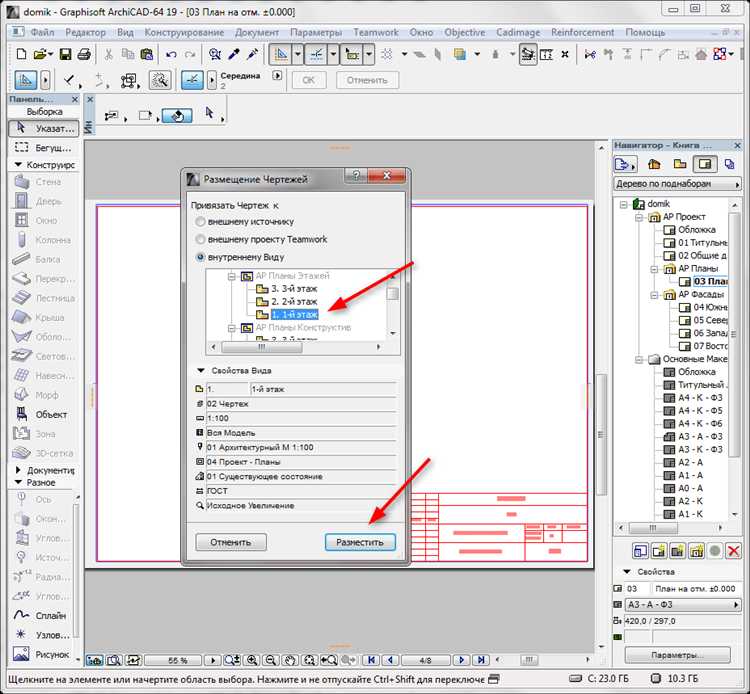
Откройте Archicad и перейдите в навигатор, выбрав вкладку Макеты. Найдите нужный рабочий лист или создайте новый, кликнув правой кнопкой мыши по разделу Макеты и выбрав пункт Создать макет.
Откройте меню Файл → Вставить или используйте комбинацию клавиш Ctrl+V, если файл PDF уже скопирован в буфер обмена. Если нет, выберите Файл → Внешние ссылки → Поместить рисунок и укажите путь к PDF-файлу на диске.
В диалоговом окне выберите нужную страницу PDF-документа. Если документ содержит несколько страниц, Archicad предложит выбрать одну из них. Отметьте галочкой параметр Привязать к оригиналу, если требуется автоматическое обновление при изменении файла.
Щелкните на листе в месте вставки. При необходимости скорректируйте положение и масштаб с помощью палитры Информации об элементе или инструмента Ручка трансформации.
Проверьте качество отображения: в свойствах рисунка установите режим Высокое разрешение, если изображение размыто. Это особенно важно для PDF с чертежами или мелкими элементами.
Для сохранения структуры файлов рекомендуем размещать PDF-документы в папке проекта и подключать их через менеджер внешних ссылок. Это обеспечит корректную работу при передаче проекта другим пользователям или при архивации.
Настройка масштаба и позиционирование PDF чертежа
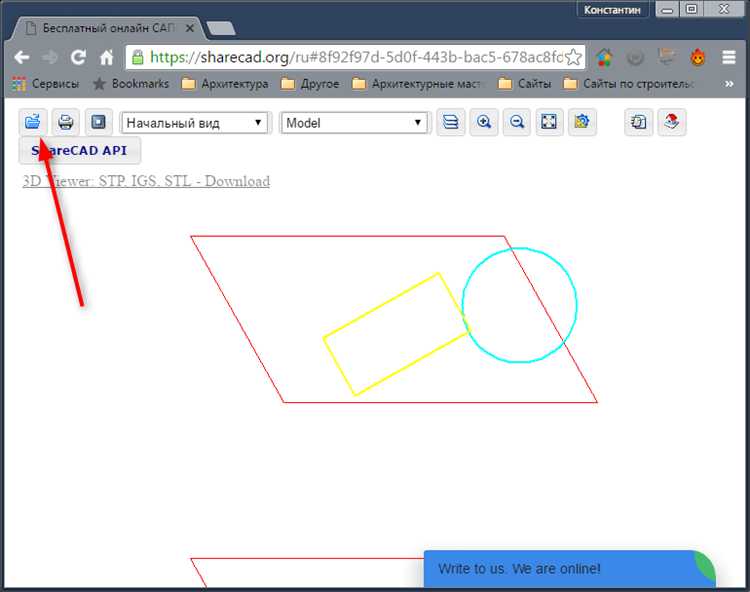
После вставки PDF-файла в Archicad важно скорректировать его масштаб и точно разместить на плане. Это критично для корректного совмещения с архитектурной моделью.
- Выделите PDF-файл щелчком левой кнопки мыши.
- Откройте палитру «Инфо» (Ctrl+I или через меню «Окно» → «Палитры» → «Инфо»).
- Проверьте текущий масштаб: по умолчанию он может отличаться от чертёжного. Для корректной подгонки используйте инструмент «Линейка».
- Измерьте известное расстояние на PDF (например, размер стены), затем аналогичное расстояние в Archicad. Рассчитайте коэффициент масштабирования вручную и примените его:
- Щёлкните правой кнопкой по PDF → «Редактировать рисунок» → «Масштабировать».
- Укажите базовую и целевую длину с помощью курсора.
- Для точного позиционирования:
- Включите режим «Привязка к узлам» (кнопка в панели «Статус»).
- Сдвиньте PDF при помощи команды «Переместить» (вызывается клавишей M), установив базовую точку привязки на известный узел.
- Сопоставьте этот узел с соответствующим элементом в проекте.
При необходимости отключите масштабирование печати в свойствах PDF, чтобы избежать несоответствий при распечатке.
Как распознать и использовать слои из PDF в Archicad

Archicad не поддерживает автоматическое извлечение слоёв из PDF, но можно вручную идентифицировать и организовать содержимое по слоям для дальнейшего редактирования. Для этого потребуется PDF с сохранённой структурой слоёв, созданный, например, в AutoCAD или другом CAD-приложении.
- Откройте PDF в специализированном редакторе, поддерживающем просмотр слоёв, например, Adobe Acrobat Pro.
- В панели слоёв определите названия и содержимое каждого слоя. Это поможет при их воссоздании в Archicad.
- Импортируйте PDF в Archicad: Файл → Вставить → Рисунок. Выберите нужный лист PDF, перетащите его на рабочее поле.
- Убедитесь, что PDF импортирован как рисунок. Выделите его и проверьте параметры в панели «Инспектор».
- Включите трассировку: Вид → Панель трассировки и сравнения. Активируйте PDF как подложку.
- Создайте отдельные слои в Archicad для каждого логического блока (например, архитектура, мебель, электрика), используя «Менеджер слоёв» (Документ → Слои).
- Трассируйте объекты вручную, переключаясь между слоями Archicad. Используйте инструмент «Линия» или «Многоугольник» с привязкой к геометрии PDF.
- После трассировки каждого слоя, скройте соответствующую часть PDF в Acrobat, экспортируйте новый PDF с другим активным слоем и повторите импорт, если требуется точная детализация.
Для ускорения процесса применяйте комбинацию горячих клавиш, предварительно настроив их через «Рабочее окружение». При использовании PDF с цветовым кодированием слоёв, настройте прозрачность и цвет линий для точной визуальной идентификации при трассировке.
Преобразование PDF в графику или объект Archicad

Для конвертации PDF в объекты Archicad необходимо сначала импортировать PDF как изображение. Используйте команду Файл → Интерпретировать → Поместить как рисунок. Важно выбрать в настройках импортирования формат с максимальным разрешением (минимум 300 dpi) для сохранения четкости линий и текста.
После размещения изображения в проекте его нужно преобразовать в векторные элементы. Для этого активируйте инструмент Рисование по изображению и вручную обведите нужные контуры. Автоматического преобразования PDF в векторы внутри Archicad нет, поэтому можно использовать сторонние программы (например, Adobe Illustrator или Inkscape) для конвертации PDF в DWG или DXF, которые затем импортируются в Archicad как элементы.
При импорте DWG/DXF файлов установите в настройках масштаб и единицы измерения, соответствующие проекту. Обязательно проверьте корректность геометрии, так как при конвертации возможны искажения или излишние точки. Очистите импортированные объекты, удаляя ненужные линии и сглаживая контуры для оптимизации модели.
Для удобства работы с преобразованной графикой рекомендуем группировать элементы и создавать из них сложные объекты с использованием инструментов Archicad, например, Команда → Объединить. Это ускорит последующую редактировку и позволит применять материалы и параметры объекта.
Частые ошибки при работе с PDF и способы их устранения

Ошибка №1: PDF-файл не открывается в Archicad. Причина – несовместимый формат PDF или защищённый файл. Решение: убедитесь, что PDF не имеет пароля и сохранён в стандартном формате. Если файл защищён, снимите защиту с помощью специализированных программ перед импортом.
Ошибка №2: Плохое качество изображений после импорта. Часто возникает при встраивании PDF с низким разрешением. Для сохранения четкости используйте PDF с разрешением не ниже 300 dpi или конвертируйте в векторный формат перед загрузкой.
Ошибка №3: Смещение или искажение элементов. Причина – неправильные настройки масштаба при импорте. Рекомендуется строго задавать единицы измерения и проверять масштабирование в диалоговом окне импорта, чтобы избежать искажения пропорций.
Ошибка №4: Отсутствие возможности редактировать текст в PDF. В Archicad PDF импортируется как изображение или слой без распознавания текста. Для редактирования используйте OCR-программы для конвертации текста в редактируемый формат до импорта.
Ошибка №5: Файл занимает слишком много места в проекте. Частая причина – импорт PDF с множеством встроенных изображений. Оптимизируйте PDF через сжатие без потерь или экспортируйте только нужные страницы перед импортом в Archicad.
Ошибка №6: Некорректное отображение цветов. При импорте PDF с цветами в формате CMYK цвета могут искажаться в Archicad, который работает с RGB. Перед импортом конвертируйте PDF в RGB через графические редакторы для корректного отображения.
Вопрос-ответ:
Как добавить PDF файл в Archicad для дальнейшей работы с ним?
Чтобы загрузить PDF в Archicad, сначала откройте проект, затем в меню выберите вкладку для вставки изображения или ссылок. Там найдите функцию импорта PDF, укажите путь к файлу на вашем компьютере и настройте параметры отображения. После этого документ появится в рабочем пространстве, и с ним можно будет работать.
Можно ли изменять содержимое PDF прямо в Archicad?
Нет, редактировать сам PDF в Archicad нельзя. Программа позволяет импортировать и размещать PDF как чертеж или фон, но для изменений нужно использовать специализированные программы для работы с PDF, а затем обновлять файл в Archicad.
Какие форматы PDF поддерживает Archicad и есть ли ограничения по размеру файла?
Archicad работает с обычными PDF-файлами, созданными из векторных или растровых изображений. Ограничений по конкретному размеру нет, но слишком большие документы могут замедлить работу программы. Рекомендуется оптимизировать PDF перед загрузкой, если он слишком объемный.
Как правильно разместить PDF на плане в Archicad, чтобы сохранить масштаб?
После загрузки файла используйте инструмент масштабирования, который позволяет установить соответствие размеров PDF и проекта. Для точного размещения можно опираться на известные размеры элементов в чертеже, выравнивая PDF с этими точками, чтобы все детали совпали по масштабу.
Можно ли использовать PDF в Archicad для создания новых элементов модели?
PDF-файл в Archicad служит в основном как ориентир или фон для чертежа. На его основе можно вручную создавать новые элементы модели, используя инструменты программы, но автоматического преобразования PDF в 3D-модель не происходит.
Как правильно открыть PDF-файл в Archicad, если он не загружается стандартным способом?
Если при попытке открыть PDF-файл через стандартное меню Archicad он не загружается, попробуйте импортировать файл как изображение. Для этого в Archicad выберите меню «Файл» → «Поместить изображение» и укажите путь к нужному PDF-документу. Если PDF содержит несколько страниц, рекомендуется предварительно конвертировать его в формат PNG или JPEG по отдельным страницам с помощью внешнего конвертера, а затем импортировать каждую страницу по отдельности. Также стоит проверить, что версия Archicad поддерживает работу с PDF-файлами, так как в некоторых старых версиях функционал был ограничен.